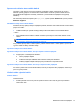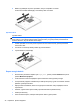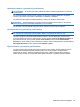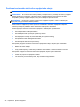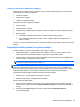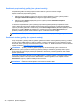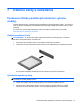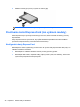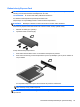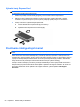User Guide - Windows 8
Používanie prepínateľnej grafiky (len vybrané modely)
Prepínateľná grafika umožňuje prepínať medzi režimom výkonu a šetrenia energie.
Správa nastavenia prepínateľnej grafiky:
1. Kliknite pravým tlačidlom na pracovnú plochu systému Windows a potom vyberte položku
Configure Switchable Graphics (Konfigurovať prepínateľnú grafiku).
2. Kliknite na kartu Power (Napájanie) a potom vyberte položku Switchable Graphics
(Prepínateľná grafika).
V závislosti od požiadaviek výkonu priraďuje prepínateľná grafika jednotlivým aplikáciám režim
výkonu alebo šetrenia energie. Môžete tiež manuálne upraviť nastavenie pre jednotlivé aplikácie
výberom príslušnej aplikácie v rozbaľovacej ponuke Recent Applications (Aktuálne aplikácie) alebo
kliknutím na položku Browse (Prehľadávať) v rozbaľovacej ponuke Other Applications (Iné
aplikácie). Môžete prepínať medzi režimom výkonu a režimom šetrenia energie.
POZNÁMKA: Ďalšie informácie nájdete v Pomocníkovi softvéru prepínateľnej grafiky.
Používanie duálnej grafiky (len vybrané modely)
Ak je váš systém vybavený duálnou grafikou (pridané dva alebo viaceré grafické procesory), môžete
povoliť procesor AMD Radeon s duálnou grafikou s cieľom zvýšiť energiu a výkon aplikácií na celej
obrazovke, ktoré využívajú rozhranie DirectX verzie 10 alebo 11. Ďalšie informácie o rozhraní DirectX
nájdete na stránke
http://www.microsoft.com/directx.
POZNÁMKA: Systémy s duálnou grafikou podporujú len automatický výber v závislosti od
požiadaviek výkonu (Dynamic scheme (Dynamický režim)) a automaticky priraďujú režim výkonu
alebo režim šetrenia energie jednotlivým aplikáciám. Nastavenie príslušnej aplikácie však môžete
upraviť aj manuálne.
Ak chcete povoliť alebo zakázať procesor AMD Radeon s duálnou grafikou, začiarknite alebo zrušte
začiarknutie políčka v sekcii procesora AMD Radeon s duálnou grafikou, ktorú nájdete na karte
Performance (Výkon) v aplikácii Catalyst Control Center.
POZNÁMKA: Ďalšie informácie nájdete v Pomocníkovi softvéru AMD.
46 Kapitola 6 Správa napájania